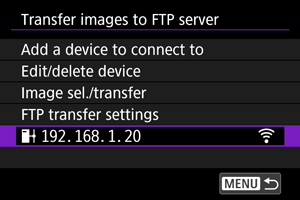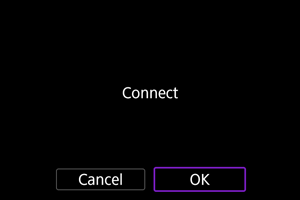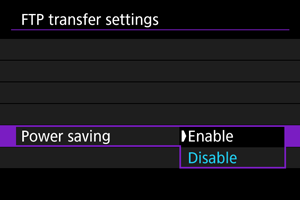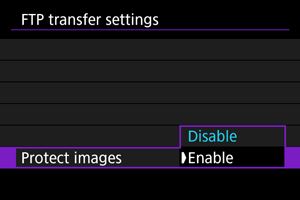Суреттерді FTP серверіне тасымалдау
- FTP серверінің қосылым параметрлерін теңшеу
- Қосылымдар үшін құрылғыларды өзгерту/жою
- Қосылым ақпаратын пайдаланып қайта қосылу
- Суреттерді жекелеп тасымалдау
- Бірнеше суретті бірден тасымалдау
- [
Image sel./transfer/
Суретті таңд./тасымалдау] экранын пайдалану
- Тасымалдамастан бұрын титр қосу
- Тасымалдау сәтсіз болса, әрекетті автоматты түрде қайталау
- Қуатты үнемдеу функциясын пайдалану
- Суреттерді тасымалдаудан кейін қорғау
- Тасымалданған суреттерді қарау
- Суретті Content Transfer Professional бағдарламасымен тасымалдау
FTP серверіне қосылу арқылы камерадағы суреттерді компьютерге жібере аласыз.
FTP тасымалдауы арқылы әрбір суретті FTP серверіне түсіру кезінде автоматты түрде тасымалдауыңызға немесе суреттер жинағын бірге тасымлдауыңызға болады.
FTP серверінің қосылым параметрлерін теңшеу
Түбірлік куәлікті пайдаланып қауіпсіз FTP серверіне тасымалдау үшін түбірлік куәлікті () импорттаңыз.
-
[
:
Transfer images to FTP server/
:
Суреттерді FTP серверіне тасымалдау] параметрін () таңдаңыз.
-
[OK] түймесін таңдаңыз.
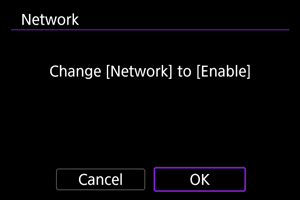
- Бұл экран желі параметрі [Enable/Қосу] мәніне орнатылып қойған жағдайда көрсетілмейді.
-
[Add a device to connect to/Қосылу үшін құрылғы қосу] параметрін таңдаңыз.
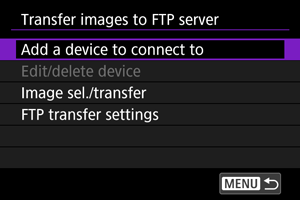
-
Параметрді таңдаңыз.
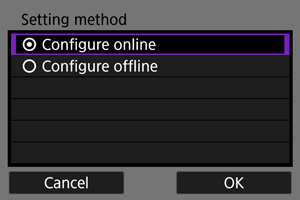
- Келесі экранға өту үшін [OK] түймесін таңдаңыз.
- [Configure offline/Офлайн теңшеу] параметрін таңдау теңшеуден кейін камераны желіден ажыратулы күйде ұстайды.
-
[New settings/Жаңа параметрлер] параметрін таңдаңыз.
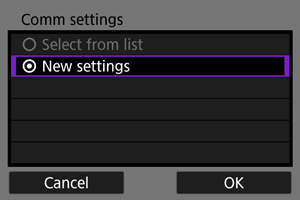
- Келесі экранға өту үшін [OK] түймесін таңдаңыз.
- Камерада параметрлер тіркеліп қойған кезде [Select from list/Тізімнен таңдау] түймесін басу арқылы тіркелген параметрлерді қолдана аласыз.
-
Параметрді таңдаңыз.
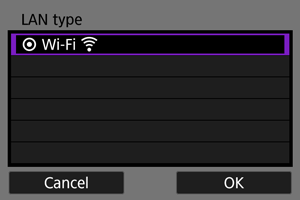
- Келесі экранға өту үшін [OK] түймесін таңдаңыз.
- Байланыс функцияларын теңшеу бойынша нұсқауларды Негізгі байланыс параметрлері бөлімінен қараңыз.
-
Параметрлерді сақтау
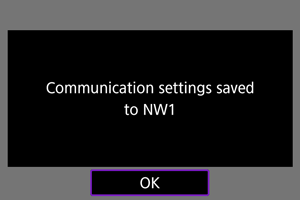
түймесін басыңыз.
- Байланыс параметрлерін аяқтағаннан кейін FTP тасымалдауын теңшеңіз.
-
Параметрді таңдаңыз.
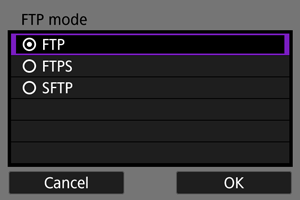
- Түбірлік куәлікті пайдаланып қауіпсіз FTP серверіне тасымалдау үшін [FTPS] параметрін таңдаңыз.
- SSH қосылымы арқылы қауіпсіз FTP серверіне тасымалдау үшін [SFTP] параметрін таңдаңыз.
- Келесі экранға өту үшін [OK] түймесін таңдаңыз.
-
FTP серверінің параметрлерін теңшеу
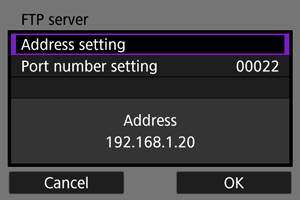
- [Address setting/Мекенжай параметрі] немесе [Port number setting/Порт нөмірі параметрі] параметрін таңдаңыз, одан кейін параметр экранын көрсету үшін
түймесін басыңыз.
- Келесі экранға өту үшін [OK] түймесін таңдаңыз.
- [Address setting/Мекенжай параметрі] немесе [Port number setting/Порт нөмірі параметрі] параметрін таңдаңыз, одан кейін параметр экранын көрсету үшін
-
SSH кіру түпнұсқалығын растау параметрлерін теңшеңіз.
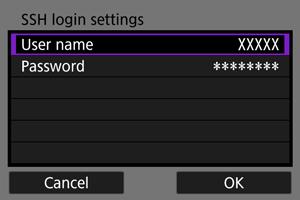
- [SFTP] опциясын FTP режимі ретінде таңдаған жағдайда көрсетіледі.
- [User name/Пайдаланушы аты] немесе [Password/Құпия сөз] параметрін таңдаңыз, одан кейін параметр экранын көрсету үшін
түймесін басыңыз.
- Келесі экранға өту үшін [OK] түймесін таңдаңыз.
-
Параметрді таңдаңыз.
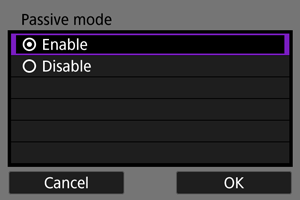
- [FTP] немесе [FTPS] опциясын FTP режимі ретінде таңдаған жағдайда көрсетіледі.
- Бұл параметрді брандмауэр арқылы қорғалған желі орталарында қосыңыз.
- Келесі экранға өту үшін [OK] түймесін таңдаңыз.
- Қосылымды теңшеу кезінде 41-қате (Cannot connect to FTP server (FTP серверіне қосылу мүмкін емес)) көрсетілсе, [Passive mode/Пассивті режим] параметрін [Enable/Қосу] мәніне орнату оны жоюы мүмкін.
-
Прокси серверінің параметрлерін теңшеңіз.
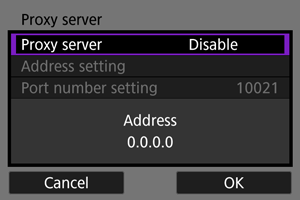
- [FTP] опциясын FTP режимі ретінде таңдаған жағдайда көрсетіледі.
- Келесі экранға өту үшін [OK] түймесін таңдаңыз.
-
Параметрді таңдаңыз.
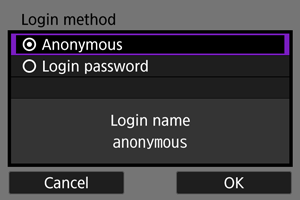
- [FTP] немесе [FTPS] опциясын FTP режимі ретінде таңдаған жағдайда көрсетіледі.
- Келесі экранға өту үшін [OK] түймесін таңдаңыз.
Ескертпе
-
[Login password/Кіру құпия сөзі] параметрін таңдасаңыз, ат пен құпия сөзді енгізіңіз.
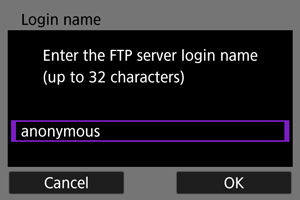
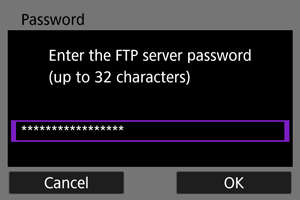
-
Мақсатты қалтаны көрсетіңіз.
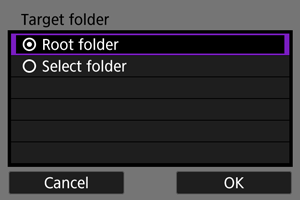
- [Root folder/Негізгі қалта] параметрін суреттерді FTP серверінің параметрлерінде көрсетілгендей негізгі қалтаға сақтату үшін таңдаңыз ().
- Орнату экранына қатынау үшін [Select folder/Қалтаны таңдау] параметрін таңдаңыз.
- Келесі экранға өту үшін [OK] түймесін таңдаңыз.
Ескертпе
-
Келесі хабар пайда болған кезде мақсатты серверге сену үшін [OK] тармағын таңдаңыз.
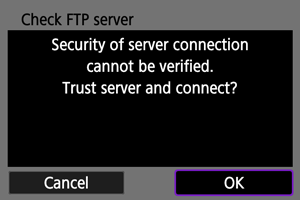
-
[Select folder/Қалтаны таңдау] параметрін таңдаған босаңыз, межелі қалтаның атауын енгізіңіз.
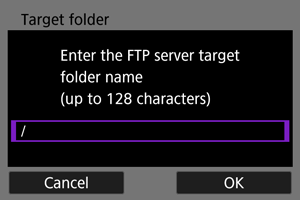
-
түймесін басыңыз.
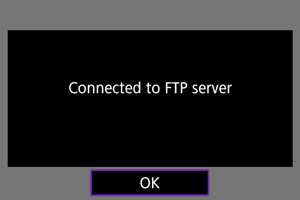
- FTP параметрлері сақталады.
- Бұл экран [Configure offline/Офлайн теңшеу] параметрін теңшеу әдісі ретінде таңдаған жағдайда көрсетілмейді.
FTP тасымалдауының қосылым параметрлері енді аяқталды.
Ескертпе
-
Тасымалданатын суреттер таңдалған кезде келесі экран көрсетіледі. Суреттерді тасымалдау үшін [OK] тармағын таңдаңыз.
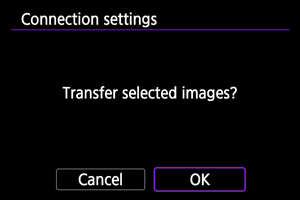
[ Communicating/
Communicating/ Байланысу] экраны
Байланысу] экраны
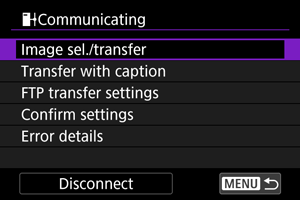
-
Image sel./transfer (Суретті таңд./тасымалдау)
-
Transfer with caption (Титрмен тасымалдау)
Тасымалдамастан бұрын тіркелген титрді жеке суреттерге қосуыңызға болады.
-
FTP transfer settings (FTP тасымалдау параметрлері)
FTP тасымалдауы мен қуатты үнемдеуге қатысты параметрлерді теңшей аласыз.
-
Confirm settings (Параметрлерді растау)
Параметр мәліметтерін тексеруіңізге болады.
-
Error details (Қате мәліметтері)
Кез келген желі қосылымының қателерінен кейін қате мәліметтерін тексеруіңізге болады ().
-
Disconnect (Ажырату)
Желі қосылымын аяқтайды.
FTPS үшін түбірлік куәлікті импорттау
[FTPS] FTP режимін қосылым параметрлерін теңшеу кезінде көрсеткен болсаңыз, FTP сервері пайдаланған түбірлік куәлік камераға импортталуы тиіс.
- Файл атауы «ROOT.CER», «ROOT.CRT» немесе «ROOT.PEM» болатын түбірлік куәлікті камераға импорттауға болады.
- Тек бір түбірлік куәлік файлын камераға импорттауға болады. Түбірлік куәлік файлы бар картаны алдын ала салыңыз.
- [
: Record func+card/folder sel./
: Жазу функ+картаны/қалтаны таңдау] терезесінде [
Record/play/
Жазу/ойнату], [
Record/play/
Жазу/ойнату], [
Play/
Ойнату] немесе [
Play/
Ойнату] үшін таңдалған басымдылық картасы куәлікті импорттау үшін пайдаланылады.
- Қосылуға әрекет етіп жатқан серверлеріңізге сену FTPS қосылымдарында өздігінен қол қойылған куәлікпен мүмкін болмауы мүмкін.
-
[
:
Transfer images to FTP server/
:
Суреттерді FTP серверіне тасымалдау] параметрін () таңдаңыз.
-
[OK] түймесін таңдаңыз.
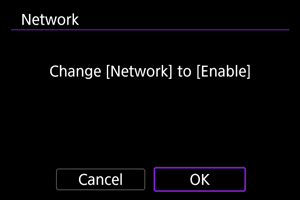
- Бұл экран желі параметрі [Enable/Қосу] мәніне орнатылып қойған жағдайда көрсетілмейді.
-
[FTP transfer settings/FTP тасымалдау параметрлері] параметрін таңдаңыз.
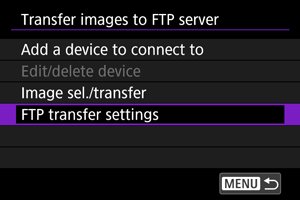
-
[Set root certif/Түбірлік куәлікті орнату] параметрін таңдаңыз.
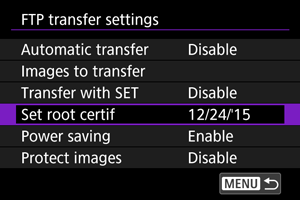
-
[Load root certif from card/Түбірлік куәлікті картадан жүктеу] параметрін таңдаңыз.
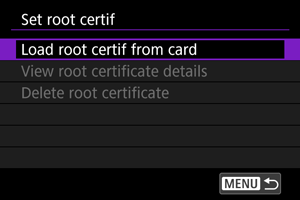
-
[OK] түймесін таңдаңыз.
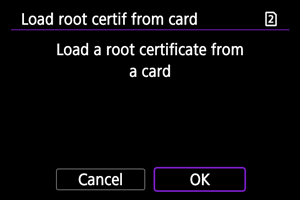
- Түбірлік куәлік импортталады.
- [Set root certif/Түбірлік куәлікті орнату] экранына оралу үшін растау экранында [OK] түймесін таңдаңыз.
Ескертпе
- Камераға импортталған түбірлік куәлікті жою үшін 5-қадамдағы экранда [Delete root certificate/Түбірлік куәлікті жою] параметрін таңдаңыз. Оның кімге шығарылғанын және оны кім шығарғанын, жарамдылық мерзімін және басқа ақпаратты тексеру үшін [View root certificate details/Түбірлік куәліктің мәліметтерін қарау] параметрін таңдаңыз.
Қосылымдар үшін құрылғыларды өзгерту/жою
Басқа құрылғылардың қосылым параметрлерін өңдеу немесе жою алдында Wi-Fi қосылымын аяқтаңыз. Бұл бөлім FTP серверінің қосылым параметрлерін теңшеу бөлімінде сипатталған элементтерді қамтиды.
-
[
:
Transfer images to FTP server/
:
Суреттерді FTP серверіне тасымалдау] параметрін () таңдаңыз.
-
[Edit/delete device/Құрылғыны өңдеу/жою] параметрін таңдаңыз.
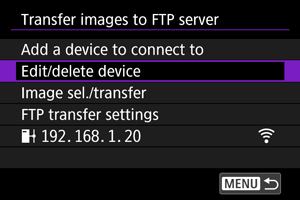
-
Құрылғыны таңдаңыз.
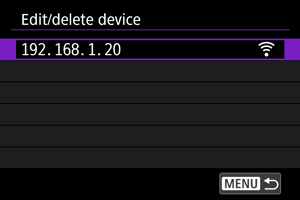
- Қосылу үшін құрылғыны таңдаңыз, одан кейін
түймесін басыңыз.
- Қосылу үшін құрылғыны таңдаңыз, одан кейін
-
Параметрді таңдаңыз.
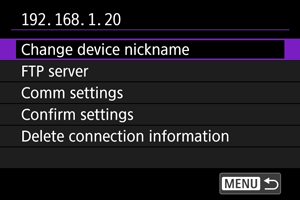
Құрылғының бүркеншік аттарын өзгерту
Камера қосылатын құрылғылардың бүркеншік атын өзгертуіңізге болады.
FTP сервері
FTP серверінің параметрлерін теңшеуіңізге болады.
Каталог құрылымы
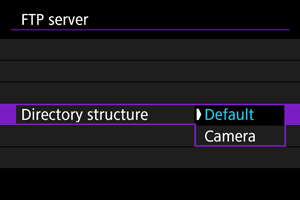
-
Әдепкі
Сервердің түбірлік қалтасы суретті сақтау үшін пайдаланылады. [Target folder/Мақсатты қалта] параметрін өзгерту арқылы негізгі қалтада ішкі қалта жасаған болсаңыз, суреттер сол қалтаға сақталады.
-
Камера
Сервердің негізгі қалтасында сурет сақтау үшін камераның қалта құрылымына (A/DCIM/100EOSR1 сияқты) сәйкес келетін қалта құрылымын автоматты түрде жасайды. [Target folder/Мақсатты қалта] параметрін өзгерту арқылы негізгі қалтада ішкі қалта жасаған болсаңыз, A/DCIM/100EOSR1 сияқты қалта құрылымы сол қалтада сурет сақтау үшін автоматты түрде жасалады.
Бірдей файлды ауыстыру
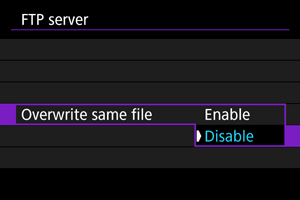
-
Өшіру
FTP серверіндегі мақсатты қалтада бірдей атаулы файл бұрыннан бар болса, жаңа файл IMG_0003_1.JPG атауындағыдай астыңғы сызық пен саннан тұратын кеңейтіммен сақталады.
-
Қосу
FTP серверіндегі мақсатты қалтадағы аттас кез келген файлдар тасымалданған суреттермен ауыстырылады.
Ескертпе
-
Бастапқыда тасымалданбаған суреттерді қайта жіберген кезде [Enable/Қосу] параметрі таңдалса да, кейбір жағдайларда бар суреттер қайта жазылмауы мүмкін.
Бұл орын алса, жаңа файл IMG_0003_a1.JPG атауындағыдай астыңғы сызықтан, әріп пен саннан тұратын кеңейтіммен сақталады.
Мақсатты серверлерге сену
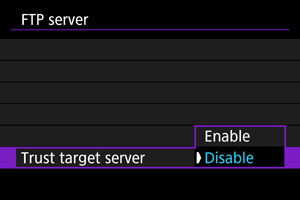
Сенім пайдаланылған түбір куәлігіне негізделіп орнатылмаған кезде де FTP серверлеріне қосылуды қаласаңыз, [Enable/Қосу] параметріне орнатыңыз. Бұл жағдайда сәйкес қауіпсіздік шараларын орындаңыз.
Байланыс параметрлері
Қосылым ақпаратын жою
Қосылым ақпаратын жоюыңызға болады.
Қосылым ақпаратын пайдаланып қайта қосылу
Теңшелетін қосылым ақпаратын қайтадан қосылу үшін пайдалануға болады.
Суреттерді жекелеп тасымалдау
- Әрбір түсірілімнен кейін автоматты түрде тасымалдау
- Тасымалданатын суреттердің өлшемдерін немесе түрлерін көрсету
- Ағымдағы суретті тасымалдау
Әрбір түсірілімнен кейін автоматты түрде тасымалдау
Әрбір суретті түсіріліміңізден кейін FTP серверіне бірден автоматты түрде тасымалдауға болады. Суреттер тасымалданып жатқанда фотосуреттерді түсіруді әдеттегідей жалғастыра аласыз.
- Түсірместен бұрын, картаның камерада екенін тексеріңіз. Суреттерді жазбастан түсірсеңіз, олар тасымалданбайды.
- Жазу кезінде фильмдердің автоматты түрде тасымалдануына қолдау көрсетілмейді. Жазудан кейін, фильмдерді Бірнеше суретті бірден тасымалдау немесе Тасымалдамастан бұрын титр қосу бөлімінде сипатталғандай тасымалдаңыз.
-
[
:
Transfer images to FTP server/
:
Суреттерді FTP серверіне тасымалдау] параметрін () таңдаңыз.
-
[FTP transfer settings/FTP тасымалдау параметрлері] параметрін таңдаңыз.
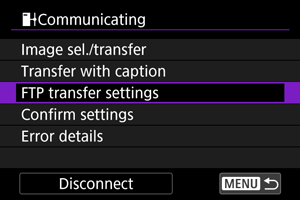
-
[Automatic transfer/Автоматты түрде тасымалдау] параметрін таңдаңыз.
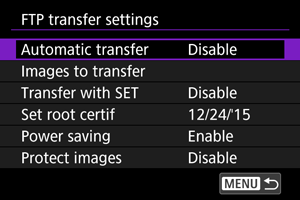
-
[Enable/Қосу] параметрін таңдаңыз.
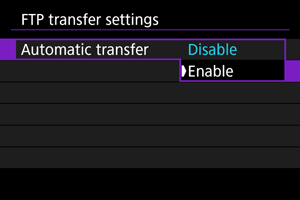
-
Суретке түсіріңіз.
- Түсірілген сурет FTP серверіне тасымалданады.
Ескерту
- Суреттерді суретті тасымалдау кезінде жою мүмкін емес.
Ескертпе
- Түсірілген суреттер картада да сақталады.
- Тасымалдауы сәтсіз немесе үзілген кез келген суреттер қосылым қалпына келтірілген кезде қайтадан автоматты түрде тасымалданады (). Бұл суреттерді кейінірек бірге қолмен тасымалдауға да болады ().
- Желі параметрлері (FTP серверінің параметрлері сияқты) автоматы FTP тасымалдауы басталмастан бұрын өзгертілген жағдайда, қайталанған автоматты түрде тасымалдау қайталанбайды.
Тасымалданатын суреттердің өлшемдерін немесе түрлерін көрсету
Екі картаға да түрлі өлшемдердегі суреттерді жазу немесе RAW+JPEG немесе RAW+HEIF суреттерін түсіру кезінде тасымалданатын суреттер түрін көрсетуіңізге болады.
-
[FTP transfer settings/FTP тасымалдау параметрлері] экранына қатынаңыз.
- Әрбір түсірілімнен кейін автоматты түрде тасымалдау бөліміндегі 1–2-ші қадамдарды орындаңыз.
-
[Images to transfer/Таңдалатын суреттер] параметрін таңдаңыз.
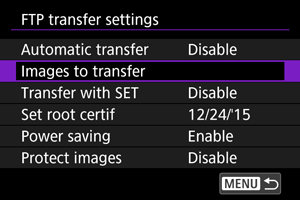
-
Тасымалдау үшін суреттер өлшемін таңдаңыз.
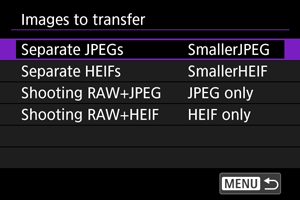
-
Separate JPEGs (JPEG суреттерін бөлектеу)
[SmallerJPEG/Кішірек JPEG] немесе [Larger JPEG/Үлкенірек JPEG] параметрін таңдаңыз.
-
Separate HEIFs (HEIF суреттерін бөлектеу)
[SmallerHEIF/Кішірек HEIF] немесе [Larger HEIF/Үлкенірек HEIF] параметрін таңдаңыз.
-
-
Тасымалдау үшін суреттер түрін таңдаңыз.
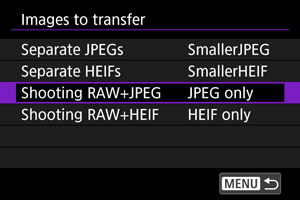
-
Shooting RAW+JPEG (RAW+JPEG суретін түсіру)
[JPEG only/Тек JPEG], [RAW only/Тек RAW] немесе [RAW+JPEG] параметрін таңдаңыз.
-
Shooting RAW+HEIF (RAW+HEIF суреттерін түсіру)
[HEIF only/Тек HEIF], [RAW only/Тек RAW] немесе [RAW+HEIF] параметрін таңдаңыз.
-
Ескертпе
- [Separate JPEGs/JPEG суреттерін бөлектеу] немесе [Separate HEIFs/HEIF суреттерін бөлектеу] параметрі [
Rec options/
Жазу параметрлері] параметрі [
: Record func+card/folder sel./
: Жазу функ+картаны/қалтаны таңдау] терезесінде әрбір карта үшін орнатылған түрлі сурет сапасымен таңдалған жағдайда тасымалданған сурет өлшемін анықтайды ().
- Камера RAW суреттерін бір картаға, ал JPEG суреттерін немесе HEIF суреттерін екінші картаға жазуға орнатылған кезде, тасымалданатын суреттерді [Shooting RAW+JPEG/RAW+JPEG суреттерін түсіру] немесе [Shooting RAW+HEIF/RAW+HEIF суреттерін түсіру] параметрінде көрсетіңіз. Сол сияқты, тасымалдау қалауыңызды RAW+JPEG суреттері немесе RAW+HEIF суреттері бір картаға бір уақытта жазылған кезде көрсетіңіз.
- Түсірілген суреттер картада да сақталады.
- Өлшемдері бірдей суреттер екі картаға бір уақытта жазылған кезде, [
: Record func+card/folder sel./
: Жазу функ+картаны/қалтаны таңдау] терезесінде [
Record/play/
Жазу/ойнату] немесе [
Play/
Ойнату] үшін таңдалған картаға жазылған суреттерге тасымалдау үшін басымдық беріледі.
Ағымдағы суретті тасымалдау
Қарап отырған суретіңізді жай ғана түймесін басу арқылы тасымалдауыңызға мүмкіндік береді. Суреттер тасымалданып жатқанда фотосуреттерді түсіруді әдеттегідей жалғастыра аласыз.
-
[FTP transfer settings/FTP тасымалдау параметрлері] экранына қатынаңыз.
- Әрбір түсірілімнен кейін автоматты түрде тасымалдау бөліміндегі 1–2-ші қадамдарды орындаңыз.
-
[Transfer with SET/SET көмегімен тасымалдау] параметрін таңдаңыз.
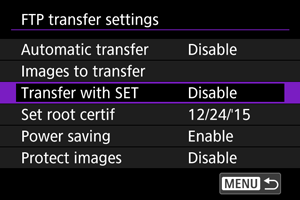
-
[Enable/Қосу] параметрін таңдаңыз.
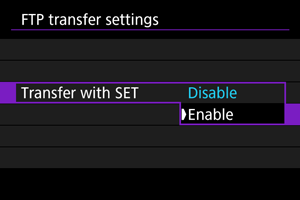
-
Суретті таңдаңыз.
- Камерада
түймесін басыңыз.
- Тасымалдау үшін суретті таңдаңыз, одан кейін суретті тасымалдау үшін
түймесін басыңыз.
- Фильмдерді бұл жолмен тасымалдау мүмкін емес. Фильмді таңдау және
түймесін басу фильмді ойнату панелін көрсетеді.
- Камерада
Бірнеше суретті бірден тасымалдау
Түсіруден кейін, бірнеше суретті таңдап, олардың барлығын бірден тасымалдауыңызға немесе жіберілмеген суреттерді немесе бұрын жіберу мүмкін болмаған суреттерді тасымалдауыңызға болады.
Тасымалдау кезінде үздіксіз фотосуретке түсіруді әдеттегідей жалғастыра аласыз.
Ескерту
-
Тасымалдау келесі жағдайларда уақытша тоқтайды.
- Фильм жазу орындалуда
- Алдын ала жазу орындалуда
- [
: Standby: Low res./
: Күту: Төмен ажыр.] параметрі [Off/Өшіру] параметріне орнатылған.
- Көптеген суреттерді тасымалдайтын болсаңыз, тұрмыстық қуат розеткасының қосалқы құралын (бөлек сатылады) пайдалануды қарастырыңыз.
-
[
:
Transfer images to FTP server/
:
Суреттерді FTP серверіне тасымалдау] параметрін () таңдаңыз.
-
[Image sel./transfer / Суретті таңд./тасымалдау] параметрін таңдаңыз.
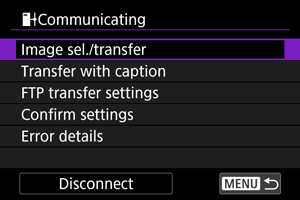
- [
Image sel./transfer/
Суретті таңд./тасымалдау] экраны көрсетіледі.
- [
Image sel./transfer/
Суретті таңд./тасымалдау] экраны туралы мәліметтерді [
Image sel./transfer/
Суретті таңд./тасымалдау] экранын пайдалану бөлімінен қараңыз.
- [
[ Image sel./transfer/
Image sel./transfer/ Суретті таңд./тасымалдау] экранын пайдалану
Суретті таңд./тасымалдау] экранын пайдалану
- Тасымалдау үшін ([
]) бірнеше суретті таңдау
- Тасымалданатын суреттер ауқымын көрсету
- Қалтадағы барлық суреттерді тасымалдау
- Картадағы барлық суреттерді тасымалдау
[Image sel./transfer/
Суретті таңд./тасымалдау] экранынан бірнеше суретті таңдауыңызға және олардың барлығын бірден тасымалдауыңызға болады.
Тасымалдау үшін ([ ]) бірнеше суретті таңдау
]) бірнеше суретті таңдау
Таңдалған суреттерге құсбелгілер қою арқылы олардың барлығын бірден тасымалдауыңызға болады.
-
[Sel.Image/Суретті таңдау] параметрін таңдаңыз.
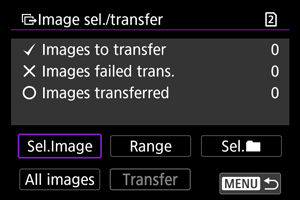
-
Тасымалдау үшін суретті таңдаңыз.
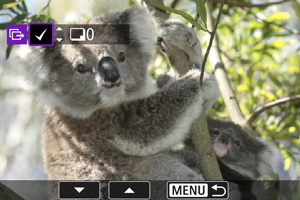
- Тасымалдау үшін суретті таңдау үшін
дискісін пайдаланыңыз, одан кейін
түймесін басыңыз.
- Экранның жоғарғы сол жағында [
] белгішесін қою үшін
дискісін пайдаланыңыз, одан кейін
түймесін басыңыз.
- Үш суретті дисплей үшін
дискісін сағат тілінің бағытына қарсы бұраңыз. Жалғыз сурет дисплейіне оралу үшін
дискісін бұраңыз.
- Тасымалданатын басқа суреттерді таңдау үшін 2-қадамды қайталаңыз.
- Суретті таңдаудан кейін
түймесін басыңыз.
- Тасымалдау үшін суретті таңдау үшін
-
[Transfer/Тасымалдау] параметрін таңдаңыз.
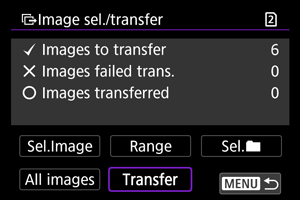
-
[OK] түймесін таңдаңыз.
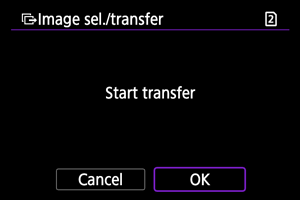
- Таңдалған суреттер FTP серверіне тасымалданады.
Тасымалданатын суреттер ауқымын көрсету
Ауқымды көрсету арқылы бірнеше суретті тасымалдауыңызға болады.
-
[Range/Ауқым] параметрін таңдаңыз.
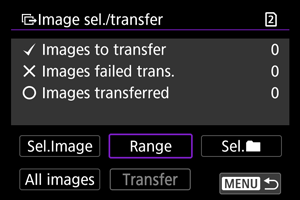
-
Суреттер ауқымын көрсетіңіз.
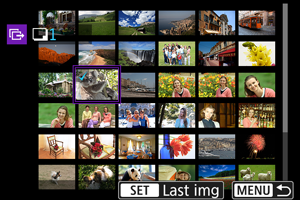
- Бірінші суретті (бастау нүктесі) таңдаңыз.
- Одан кейін, соңғы суретті (аяқтау нүктесі) таңдаңыз. [
] құсбелгісі бірінші және соңғы суреттер арасындағы ауқым ішіндегі барлық суреттерге қойылады.
- Басқа суреттерді таңдау үшін 2-қадамды қайталаңыз.
- Суретті таңдаудан кейін
түймесін басыңыз.
-
[Transfer/Тасымалдау] параметрін таңдаңыз.
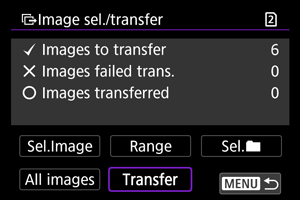
-
[OK] түймесін таңдаңыз.
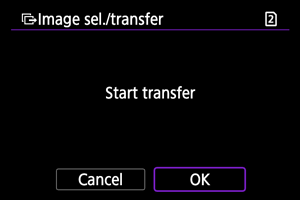
- Таңдалған суреттер FTP серверіне тасымалданады.
Қалтадағы барлық суреттерді тасымалдау
Картадағы барлық суреттерді бір уақытта тасымалдауыңызға болады.
-
[Sel.
/
тармағын таңдау] параметрін таңдаңыз.
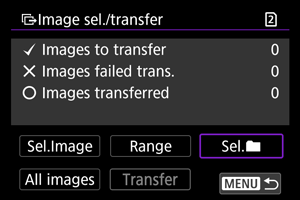
-
Таңдау әдісін таңдаңыз.
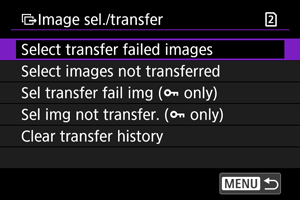
-
Select transfer failed images (Тасымалдануы сәтсіз болған суреттерді таңдау)
Таңдалған қалтадағы тасымалдануы сәтсіз болған барлық суреттерді таңдайды.
-
Select images not transferred (Тасымалданбаған суреттерді таңдау)
Таңдалған қалтадағы барлық жіберілмеген суреттерді таңдайды.
-
Sel transfer fail img (
only) (Тасымалдауы сәтсіз болған сур. таңд. (тек
))
Таңдалған қалтадағы тасымалдануы сәтсіз болған барлық қорғалған суреттерді таңдайды.
-
Sel img not transfer. (
only) (Тасымалданбаған сур. таңд. (тек
))
Таңдалған қалтадағы барлық жіберілмеген қорғалған суреттерді таңдайды.
-
Clear transfer history (Тасымалдау тарихын тазалау)
Таңдалған қалтадағы суреттердің тасымалдау журналын тазалайды.
Ескертпе
- Тасымалдау журналын тазалағаннан кейін [Select images not transferred/Тасымалданбаған суреттерді таңдау] түймесін таңдап, қалтадағы барлық суреттерді қайта тасымалдауға болады.
- Тасымалдау журналын тазалағаннан кейін [Sel img not transfer. (
only)/Тасымалданбаған суреттерді таңдау (тек
)] параметрін таңдауыңызға және қалтадағы барлық қорғалған суреттерді қайтадан тасымалдауыңызға болады.
-
-
Қалтаны таңдаңыз.
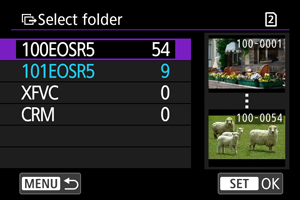
-
[OK] түймесін таңдаңыз.
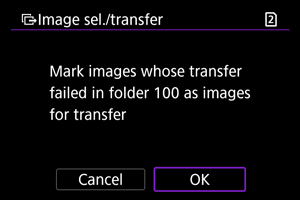
- Таңдалған суреттер [Images to transfer/Тасымалданатын суреттер] терезесінде тіркеледі.
-
[Transfer/Тасымалдау] параметрін таңдаңыз.
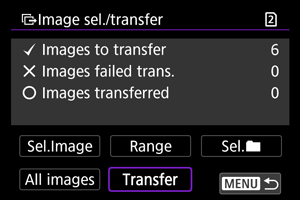
-
[OK] түймесін таңдаңыз.
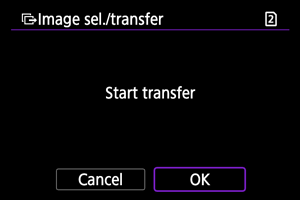
- Таңдалған суреттер FTP серверіне тасымалданады.
Картадағы барлық суреттерді тасымалдау
Картадағы барлық суреттерді бірден тасымалдауыңызға болады.
-
[All images/Барлық суреттер] параметрін таңдаңыз.
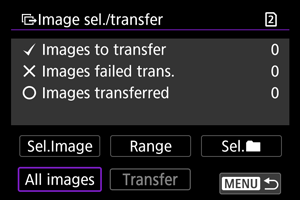
-
Таңдау әдісін таңдаңыз.
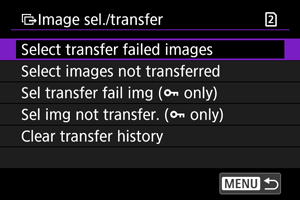
-
Select transfer failed images (Тасымалдануы сәтсіз болған суреттерді таңдау)
Картадағы тасымалдануы сәтсіз болған барлық суреттерді таңдайды.
-
Select images not transferred (Тасымалданбаған суреттерді таңдау)
Картадағы барлық жіберілмеген қорғалған суреттерді таңдайды.
-
Sel transfer fail img (
only) (Тасымалдауы сәтсіз болған сур. таңд. (тек
))
Картадағы тасымалдануы сәтсіз болған барлық қорғалған суреттерді таңдайды.
-
Sel img not transfer. (
only) (Тасымалданбаған сур. таңд. (тек
))
Картадағы барлық жіберілмеген қорғалған суреттерді таңдайды.
-
Clear transfer history (Тасымалдау тарихын тазалау)
Картадағы суреттердің тасымалдау журналын тазалайды.
Ескертпе
- Тасымалдау журналын тазалағаннан кейін [Select images not transferred/Тасымалданбаған суреттерді таңдау] түймесін таңдап, картада жазылған барлық суреттерді қайта тасымалдауға болады.
- Тасымалдау журналын тазалағаннан кейін [Sel img not transfer. (
only)/Тасымалданбаған суреттерді таңдау (тек
)] параметрін таңдауыңызға және картада жазылған барлық қорғалған суреттерді қайтадан тасымалдауыңызға болады.
-
-
[OK] түймесін таңдаңыз.
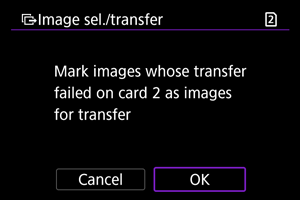
- Таңдалған суреттер [Images to transfer/Тасымалданатын суреттер] терезесінде тіркеледі.
-
[Transfer/Тасымалдау] параметрін таңдаңыз.
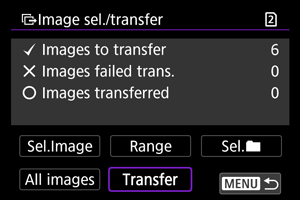
-
[OK] түймесін таңдаңыз.
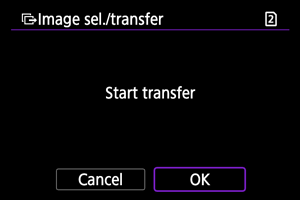
- Таңдалған суреттер FTP серверіне тасымалданады.
Тасымалдамастан бұрын титр қосу
Тасымалдамастан бұрын тіркелген титрді әрбір суретке қосуыңызға болады. Бұл, мысалы, алушыға басып шығару мөлшерін хабарлағыңыз келген жағдайда қолайлы. Титрлер камераға сақталған суреттерге де қосылады.
- Пайдаланушы аңғартпаларында Exif ақпаратын тексеру арқылы суреттерге қосылған титрлерді тексеруіңізге болады.
- Титрлерді EOS Utility бағдарламалық жасақтамасымен жасауға және тіркеуге болады ().
-
[
:
Transfer images to FTP server/
:
Суреттерді FTP серверіне тасымалдау] параметрін () таңдаңыз.
-
[Transfer with caption/Титрмен тасымалдау] параметрін таңдаңыз.
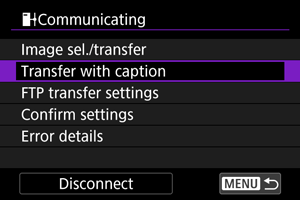
- Қаралған соңғы сурет көрсетіледі.
-
Титрді көрсетіңіз.
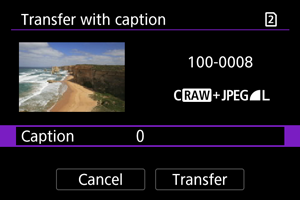
-
Көрсетілген экранда [Caption/Титр] параметрін таңдаңыз, титр мазмұнын таңдаңыз.
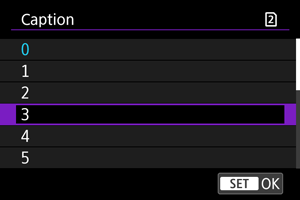
-
-
[Transfer/Тасымалдау] параметрін таңдаңыз.
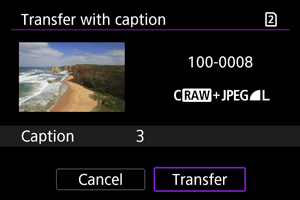
- Сурет титрмен тасымалданады. Тасымалдаудан кейін, дисплей [Image transfer/Суретті тасымалдау] экранына оралады.
Ескерту
- Басқа суреттерді [Transfer with caption/Титрмен тасымалдау] экранынан таңдау мүмкін емес. Титрмен тасымалданатын басқа суретті таңдау үшін мына қадамдарды орындамастан бұрын сол суретті қараңыз.
Тасымалдау сәтсіз болса, әрекетті автоматты түрде қайталау
Тасымалдау сәтсіз болса, Wi-Fi белгішесі уақытша жыпылықтайды. Бұл жағдайда, келесі экран түймесін басып, [
:
Transfer images to FTP server/
:
Суреттерді FTP серверіне тасымалдау] параметрін таңдағаннан кейін көрсетіледі.
Көрсетілген қатені шешу үшін Қате хабарларына жауап беру бөлімін қараңыз.
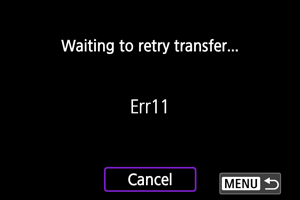
Мәселені шешкеннен кейін, бастапқыда жіберілмеген суреттер автоматты түрде тасымалданады. Осы параметр белсендіріліп тұрғанда, ақаудан кейін тасымалдау әрекеті автоматты түрде қайталанады, автоматты түрде тасымалдау пайдаланылады немесе түсірілген суреттер FTP арқылы тасымалданады. Тасымалдауды болдырмасаңыз немесе камераны өшірсеңіз, әрекетті автоматты түрде қайталау орындалмайтынын ескеріңіз.
Бірнеше суретті бірден тасымалдау бөлімін қараңыз және суреттерді қажетінше тасымалдаңыз.
Қуатты үнемдеу функциясын пайдалану
[Enable/Қосу] параметрі таңдалғанда және белгілі бір мерзім үшін ешқандай сурет тасымалданбаған кезде, камера FTP серверінен шығады және Wi-Fi қосылымын аяқтайды. Қосылым камера суретті тасымалдауға қайтадан дайын болған кезде автоматты түрде қайта орнатылады. Wi-Fi қосылымын аяқтамауды қаласаңыз, [Disable/Өшіру] параметріне орнатыңыз.
Суреттерді тасымалдаудан кейін қорғау
FTP арқылы тасымалданған суреттерді автоматты түрде қорғау үшін [Enable/Қосу] параметріне орнатыңыз ().
Тасымалданған суреттерді қарау
FTP серверіне тасымалданған суреттер FTP серверінің параметрлерінде көрсетілгендей келесі қалтада сақталады.
-
FTP серверінің мақсатты қалтасы
- FTP серверінің әдепкі параметрлері астында [C drive/C дискісі] → [Inetpub] қалтасында → [ftproot] қалтасында немесе осы қалтаның ішкі қалтасында сақталады.
- Тасымалдау орнының негізгі қалтасы FTP серверінің параметрлерінде өзгертілген болса, FTP серверінің әкімшісінен суреттер тасымалданатын орынды сұраңыз.
Суретті Content Transfer Professional бағдарламасымен тасымалдау
Content Transfer Professional смартфон қолданбасын пайдаланып суреттерді камерадан FTP серверлеріне мобильді желі қосылымы арқылы тасымалдауыңызға болады.
Қолданба туралы қосымша ақпарат алу үшін Бағдарламалық жасақтама/Қолданбалар бөлімін қараңыз.